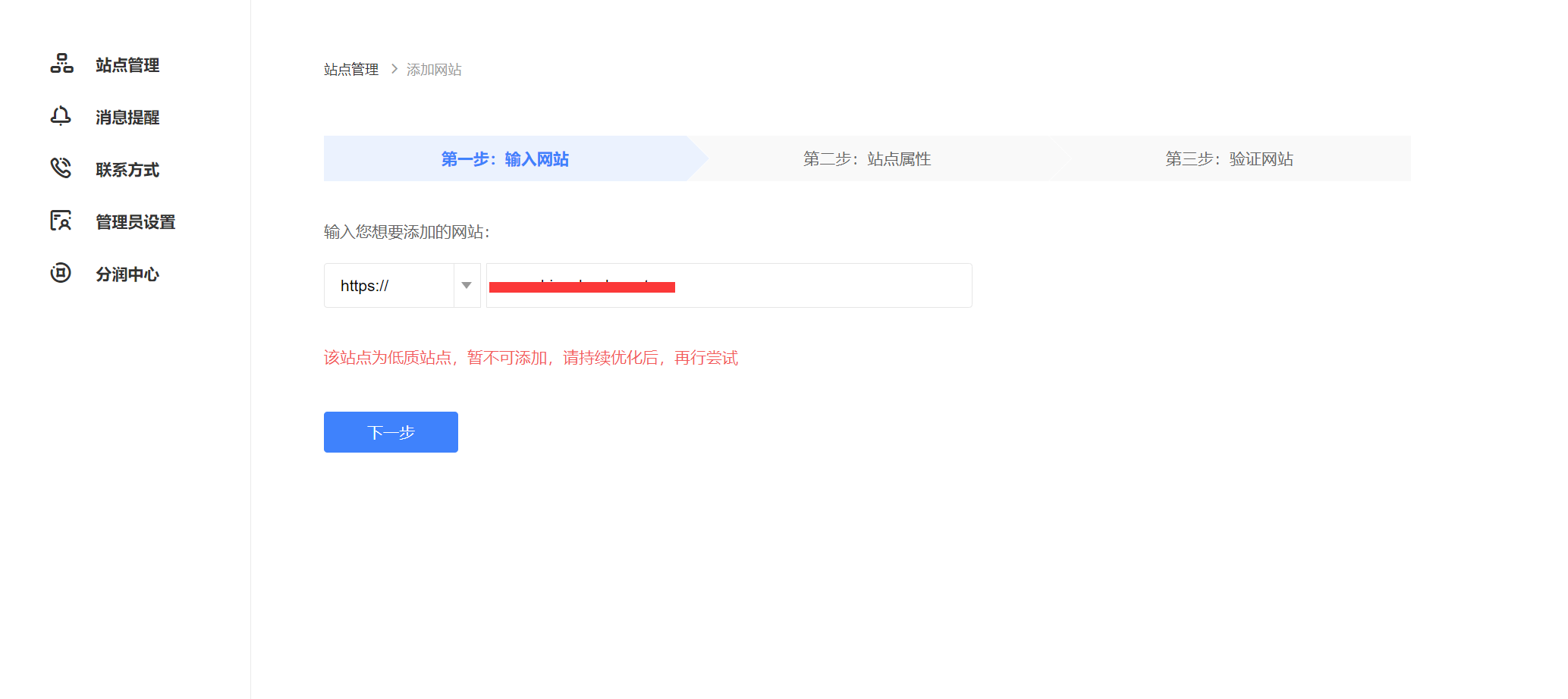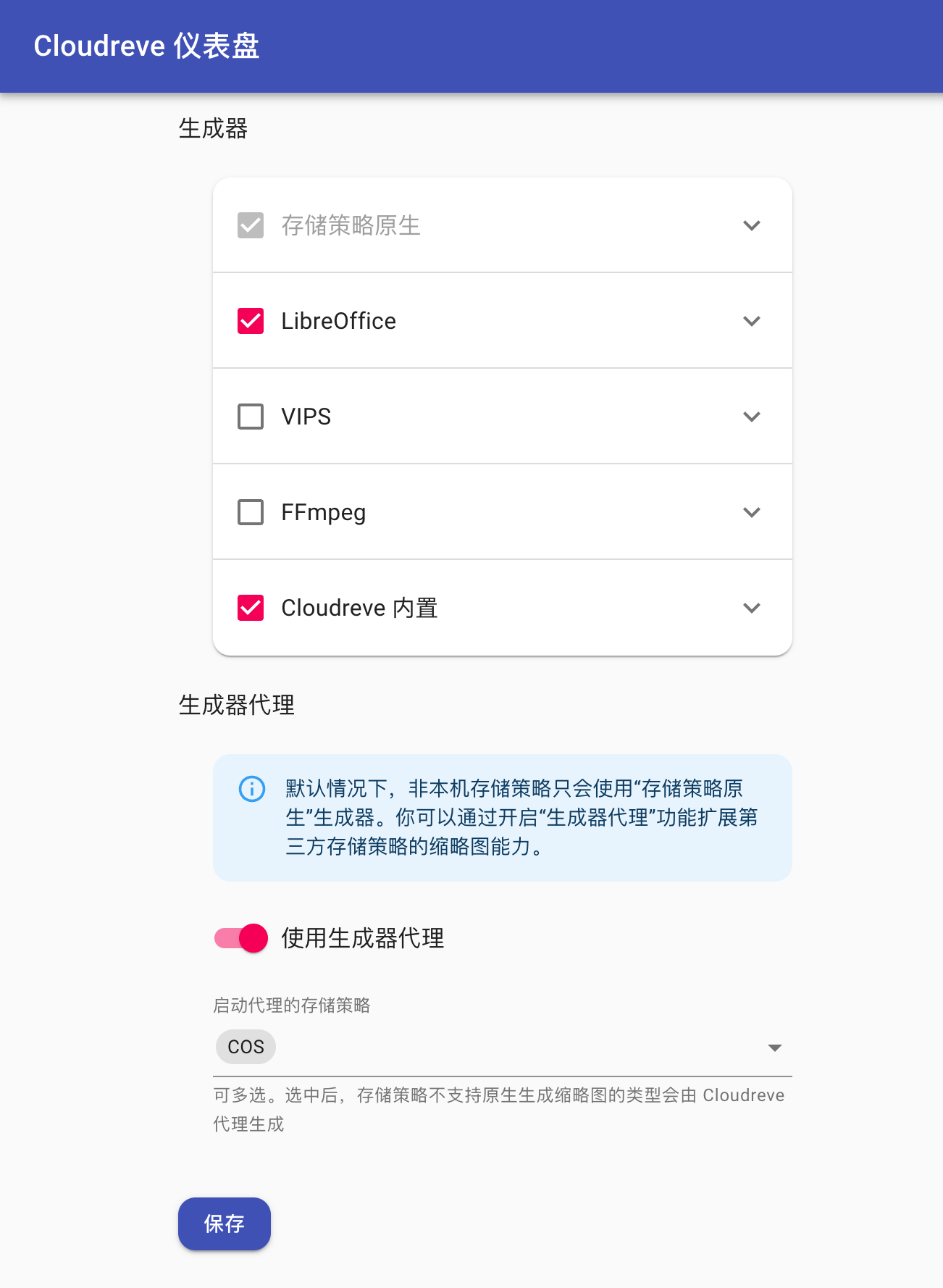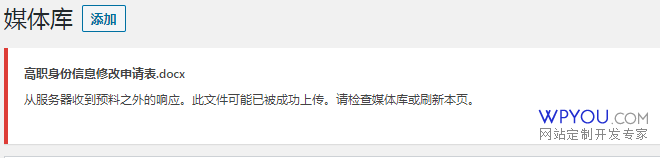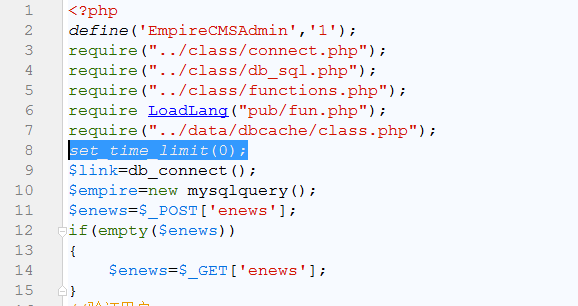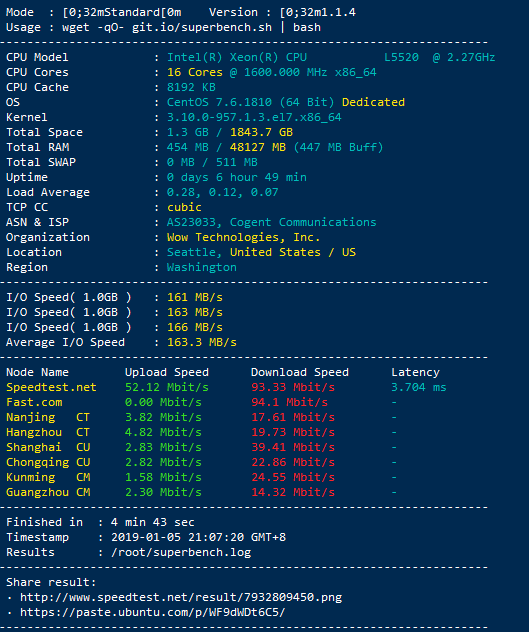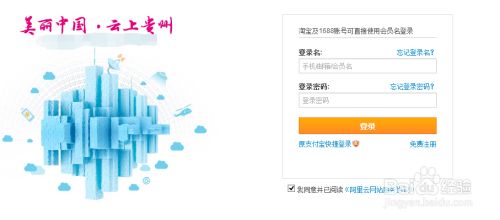快剪辑是一款专业的视频剪辑软件,再配合360安全浏览器同时操作,就可以录制小视频,很多小伙伴不知道怎么操作,那么下面我们就来看一下怎么用快剪辑录制视频?
工具/原料
- 一台能上网的电脑
- 快剪辑软件
- 360安全浏览器
方法/步骤
- 1
首先打开快剪辑软件,双击桌面上的快捷方式即可打开
- 2
然后打开360安全浏览器(桌面快捷方式双击打开即可),打开你要录制的视频连接(我打开了我经常上课的ps课程网站链接选一个课程作为演示案例),点击开始播放,鼠标放在视频页面上会出现一个小框,点击录制小视频
- 3
进入录制页面,这边可以选择超高清录制、高清录制、标清录制以及区域录制模式,选好之后点击页面上红色的圆圈变成红色的正方形就是开始录制了
- 4
录制完成之后,点击一下页面上面红色的正方形结束录制
- 5
结束录制之后就会跳到快剪辑编辑页面,你就可以编辑视频片段,可以进行打马赛克、加二维码,加特效字幕等操作。
- 6
编辑完成之后,点击右下方完成按钮
- 7
点击编辑声音,你可以添加声音素材,点击右上方添加声音素材,也可以不添加,直接点保存导出
- 8
如果你想要添加特效片头,或者想要加水印,也可以在这边操作,没有的话直接点击开始导出即可
- 9
填写好视频信息,点击下一步就开始导出就可以了,等加载到100%即为成功导出视频。